ご登録のメールアドレスでログインする場合は、以下のステップから操作してください。
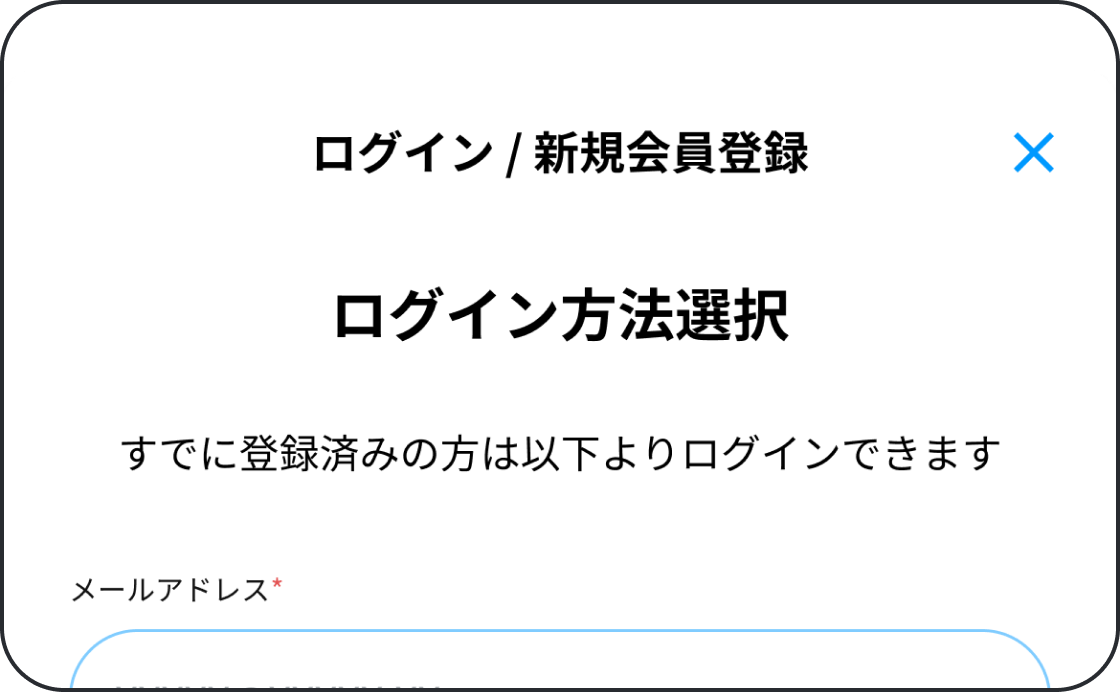
ログインが必要となるページ内の下部にある「ログインして投票に参加する」ボタンを押すか、画面左上にある ≡ ボタンを押し、サイドメニューにある「会員登録 / ログインする」ボタンを押してログインページに移動します。
ログインページに移動する
ログインページから、会員登録時に入力したメールアドレスとパスワードを入力いただきます。
入力内容を確認して、「登録済みのメールアドレスでログインする」ボタンを押してログインします。
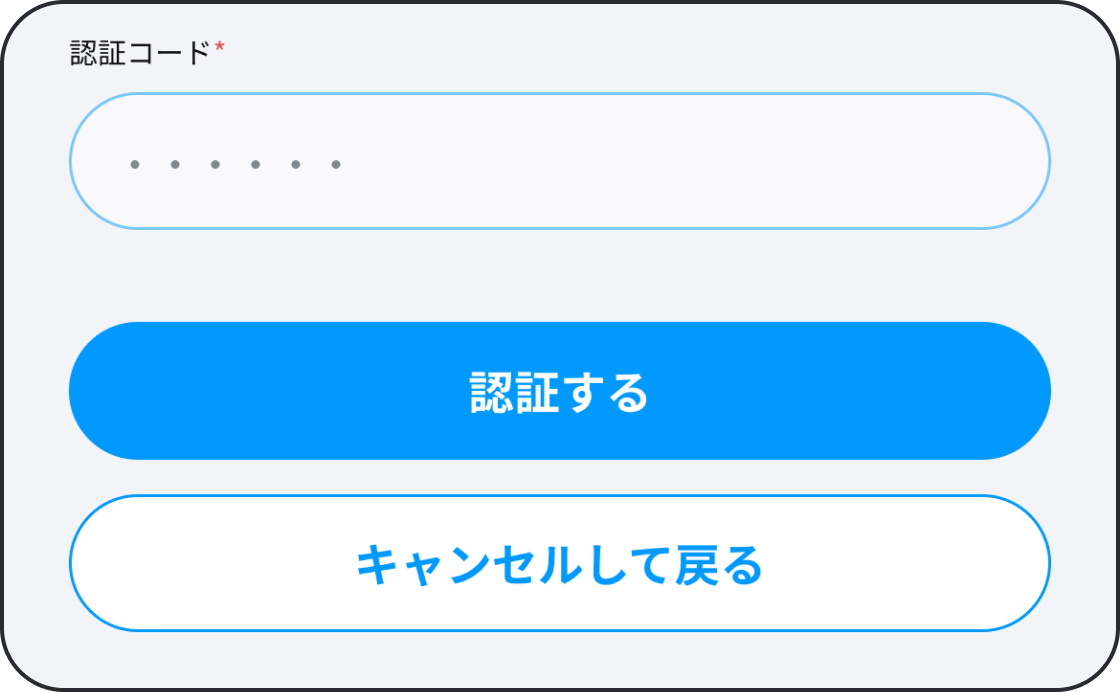
会員登録時に入力したメールアドレスの受信トレイを確認します。
「[スカパー!投票]認証コードのお知らせ」というタイトルのメールが数分以内に届きますので、そのメールに記載された6桁の認証コードを入力してログインします。
※認証コードを記載されたメールアドレスが10分以上経っても届かない場合は、メールアドレスをお確かめのうえで再度1のステップから操作をお願いします。
※お使いのメールソフトのフィルタ設定等により、受信ができていない可能性もありますので、迷惑メールフォルダの中身や、設定をお確かめください。
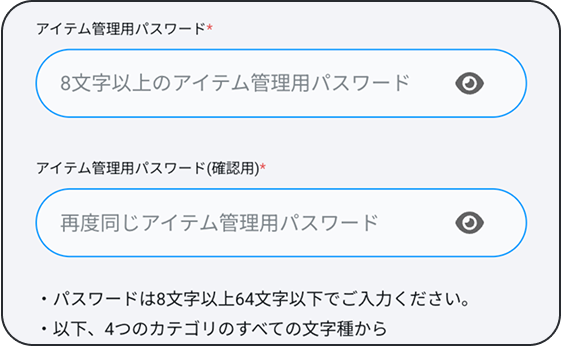
※特別投票への参加、特別販売アイテムの購入の際にログインを行った場合は、4「アイテム管理用パスワードの登録」が必要となります。既に登録済の場合、もしくはそれ以外のコンテンツをご利用の場合は、こちらの4の対応は必要ありません。
次は、このサービスで獲得したアイテム等を保存し、後から確認できるようにするための「アイテム管理用パスワード」を登録します。
2で入力したものとは別の文字列でパスワードをご入力いただき、「会員登録を完了する」ボタンを押してください。